Para a maioria dos gráficos, é possível usar uma coluna de frequência para resumir as contagens de dados para as variáveis gráficas. Com este formato de dados, cada coluna variável contém os valores ou rótulos exclusivos listados apenas uma vez e uma coluna de frequência correspondente que indica o número de ocorrências de cada item ou valor.
Por exemplo, esta worksheet coluna contém a coluna de frequência Rep_Freq para contar cada tipo de reparo de automóvel e a coluna de frequência Mech_Freq para contar os reparos realizados por cada mecânico. Os gráficos de de setores exibem os dados de frequência resumidos.
| C1-T | C2 | C3-T | C4 |
|---|---|---|---|
| Reparo | Rep_Freq | Mecânico | Mech_Freq |
| Exaustão | 15 | Steve | 20 |
| Corpo | 22 | Roger | 14 |
| Transmissão | 8 | Debbie | 16 |
| Motor | 5 |
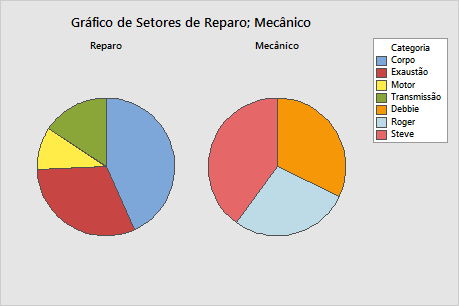
Nesta worksheet, Frequencia indica o número de ocorrências de cada valor numérico no conjunto de dados. O histograma representa graficamente os dados de frequência resumidos.
| C1 | C2 |
|---|---|
| Valor de dados | Frequência |
| 0 | 2 |
| 1 | 22 |
| 2 | 27 |
| 3 | 37 |
| 4 | 12 |
| 5 | 7 |
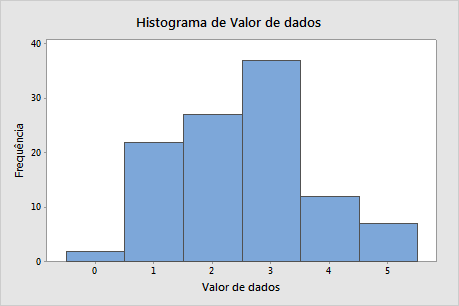
Para usar as colunas de frequência quando você cria um gráfico, clique em Opções de Dados. Na guia Frequência, insira a coluna ou colunas que contêm os dados de frequência. É possível designar uma coluna de frequência diferente para cada variável gráfica inserida na caixa de diálogo principal. O Minitab corresponde a ordem das colunas de frequência inserida com a ordem das variáveis correspondentes na caixa de diálogo principal do gráfico.
Observação
Se você usar uma coluna de frequência com gráficos de dispersão, matrizes de dispersão e gráficos de dispersão 3D, a funcionalidade de jitter não revela pontos de sobreposição. Para mais obter informações sobre jitter, acesse Símbolos e pontos. Os valores de frequência estão incluídos nos cálculos para linhas de regressão ajustadas e linhas de suavização.
